系统崩溃常常令用户措手不及,面对重要数据的损失,寻求有效的恢复方法显得尤为重要。对于那些依赖于电脑进行工作或学习的用户来说,数据丢失的影响不可小觑。掌握一些数据恢复的基本策略和技巧,就显得尤为重要。
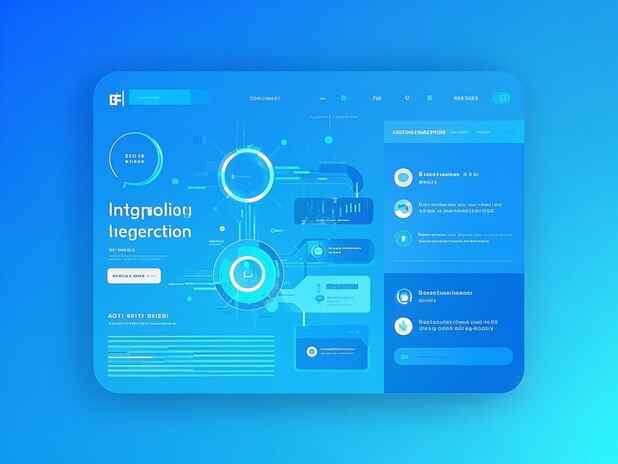
系统崩溃后,首要步骤是评估崩溃的原因。可能是软件问题,例如操作系统崩溃或者驱动程序冲突。也有可能是硬件故障,包括硬盘损坏或者内存故障。在确认故障原因之后,用户才能有的放矢地采取下一步操作。
如果系统无法启动,首先可以尝试使用安全模式。开机时持续按下F8键,选择安全模式进入系统。若成功进入,可以备份重要数据。如果安全模式也无法进入,再考虑使用系统恢复工具。Windows内置的恢复功能允许用户进行系统还原,回到以前的正常状态,但这通常只适用于系统文件的恢复,个人文件可能仍需额外的处理。
在无法通过系统恢复进行修复的情况下,专业的数据恢复软件成为了一个可行的选择。市场上有多款可靠的数据恢复软件,如Recuva、EaseUS Data Recovery Wizard等。这些软件可以扫描硬盘并识别可恢复的文件,用户只需按照软件指示进行操作即可。
对于硬盘问题,尤其是机械硬盘,建议尽量避免继续使用。频繁读取和写入可能加速损坏。相较之下,固态硬盘因其无机械部件在性能和稳定性上更具优势,但也不能完全避免数据丢失的风险。当发现硬盘异常时,及时进行数据备份显得极为重要。
DIY组装电脑的用户在平时应定期进行数据备份。除了使用云存储,还可以搭建NAS(网络附加存储),通过集中的备份方式保护数据安全。了解硬件性能的优化,也能有效缩短数据恢复的时间。例如,使用高效的SSD进行系统启动,提高系统的响应速度,从而减少崩溃的几率。
对于那些有意进一步提升PC性能的用户,关注最新市场趋势也是有必要的。随着新硬件的推出,尤其是处理器与显卡的迭代更新,选择合适的组件来提升整体性能,可以降低系统崩溃的发生概率。尽量选择兼容性好的硬件组合,并定期更新驱动程序,是提高系统稳定性的重要方法。
经常性的硬件维护和系统更新同样重要,这不仅能提升电脑性能,还能最大程度上减少系统崩溃带来的风险。保持系统的常规更新,定期运行病毒扫描,一旦出现异常则应立即处理,避免小问题扩大成烦。
常见问题解答(FAQ)
1. 系统崩溃后,如何判断硬盘是否损坏?
可以通过运行硬盘检测工具(如CHKDSK)来检查硬盘的健康状况,如果出现严重错误,建议更换硬盘。
2. 使用数据恢复软件,是否能保证百分之百恢复数据?
恢复的成功率取决于文件被覆盖的程度。尽早使用恢复软件提高恢复的可能性。
3. 数据备份用什么方式比较好?
云存储和NAS都是不错的选择。可以根据需求选择合适的方案,同时定期进行备份。
4. 安全模式下无法备份数据怎么办?
可以尝试使用Live CD或USB启动的系统,访问文件并进行备份。
5. 怎样避免未来的系统崩溃?
定期更新系统和驱动程序,保持硬件良好运行状态,并进行定期的病毒扫描和数据备份。





















